Word Online에서 전사 옵션이 없거나 작동하지 않음: 수정
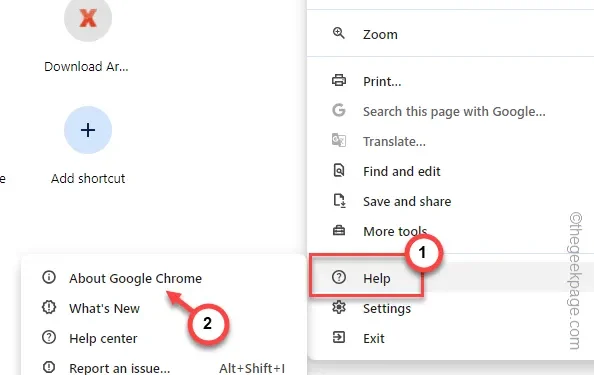
Microsoft 365의 Word 앱에 전사 옵션이 없나요? Word의 전사 기능은 사용자 오디오를 텍스트 형식으로 변환합니다. 그러나 일부 사용자는 Microsoft 365 앱의 Word에 이 전사 기능이 없다는 사실을 발견했습니다. 전사는 최신 기능이며 모든 Microsoft 365 앱에서 사용할 수 있지만 Word Online에서도 사용할 수 있습니다. 이러한 수정 사항은 문제를 해결하는 데 도움이 됩니다.
수정 1 – 표시 언어 변경
Microsoft 365 계정에서 올바른 표시 언어를 구성하는 것이 이 문제를 해결하는 비결입니다.
1단계 – Word가 열려 있는 브라우저 탭의 오른쪽 상단에서 계정 아이콘을 찾으세요.
2단계 – 한 번 탭하세요 .
3단계 – 그런 다음 거기에서 ” 계정 보기 ” 를 열도록 선택합니다 .
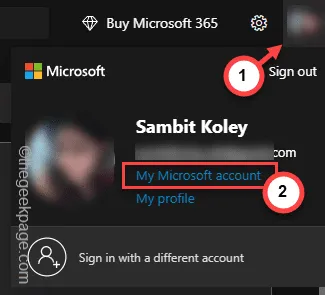
4단계 – MS 계정 세부 정보가 로드될 때까지 기다립니다. 왼쪽 창에서 ‘ 설정 및 개인정보 보호 ‘ 탭을 엽니다.
5단계 – ‘ 언어 및 지역 ‘ 섹션 열기를 선택합니다 . ‘ 표시 언어 변경 ‘ 옵션을 사용해야 합니다 .
6단계 – 거기에서 언어를 “ English(US) ” 로 설정해야 합니다 .
그런 다음 Microsoft Word에서 전사 기능을 다시 한 번 사용해 보세요.
1단계 – 시스템 설정에서 언어 설정도 재설정해야 합니다. 그렇게 하려면 설정을 엽니다 .
2단계 – ‘ 시간 및 언어 ‘ 탭으로 이동합니다.
3단계 – 나중에 클릭하여 “ 언어 및 지역 ” 설정을 엽니다 .
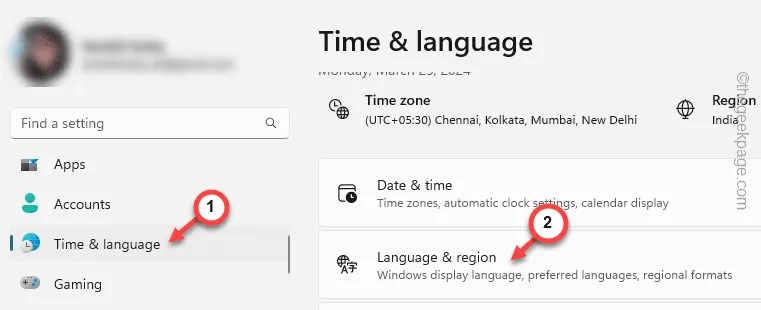
4단계 – 오른쪽 창에서 “ Windows 표시 언어 ” 패널에 어떤 언어가 설정되어 있는지 확인하세요.
5단계 – 언어를 ” English (United States) ” 또는 ” English (United Kingdom) “로 설정합니다.
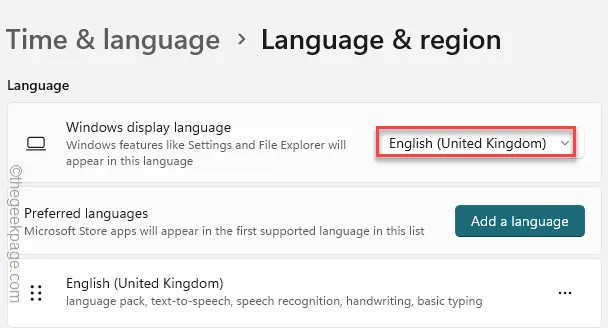
6단계 – Windows 표시 언어는 장치에서 로그아웃한 후에만 변경할 수 있습니다. 따라서 기기에서 로그아웃하려면 ‘로그아웃 ‘을 탭하세요.
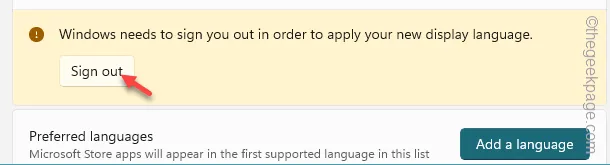
장치에 다시 한 번 다시 로그인한 후 이것이 작동하는지 테스트하십시오.
수정 2 – 브라우저 업데이트
이 스크립트 작성 기능은 Google Chrome/Edge의 최신 버전에서 가장 잘 작동합니다. 즉시 브라우저를 업데이트하세요.
Chrome 사용자의 경우 –
1단계 – Google Chrome 브라우저에서 오른쪽 모서리에 있는 작은 점 3개 버튼을 탭합니다.
2단계 – 다음으로 상황에 맞는 메뉴에서 ” 도움말 ” 옵션을 엽니다.
3단계 – ‘ Google Chrome 정보 ‘를 열어 엽니다.
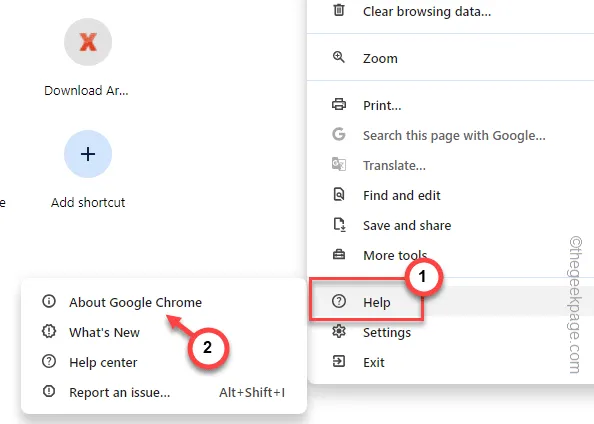
Chrome 업데이트 프로세스의 나머지 부분은 완전히 자율적으로 이루어지며 기기의 Chrome이 업데이트됩니다.
4단계 – 이 메시지가 표시됩니다 –
Nearly up to date!
5단계 – “ 다시 시작 ”을 클릭하여 브라우저를 다시 시작하고 전체 프로세스를 완료합니다.
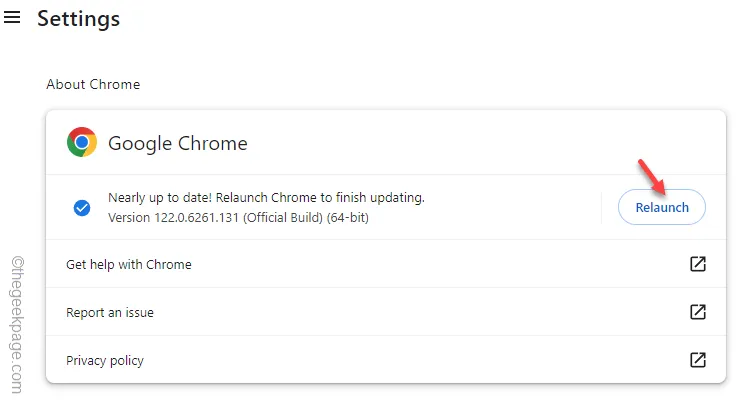
새 Chrome 탭이 열리면 전사 옵션을 제공하십시오.
Edge 사용자의 경우 –
1단계 – MS Edge에서 새 탭을 열고 주소 표시줄에 붙여넣은 후 Enter를 누르세요 .
edge://settings/help
2단계 – 왼쪽 창에서 “ Microsoft Edge 정보 ”를 선택합니다.
3단계 – 업데이트가 있는 경우 Edge는 자동으로 브라우저를 최신 버전으로 업데이트합니다.
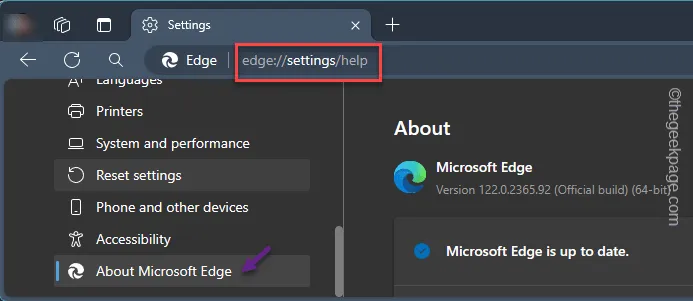
Edge에서 온라인으로 Word를 사용해 보세요.
이것이 도움이 되는지 확인하세요.
수정 3 – 시크릿 탭 사용
일부 사용자는 시크릿 탭에서 온라인으로 Word에 액세스하는 동안 문제를 해결했습니다.
1단계 – 작업 중인 브라우저 탭에서 점 버튼을 클릭 하고 ‘ 새 시크릿 창 ‘을 열어 새 비공개 탭을 엽니다.
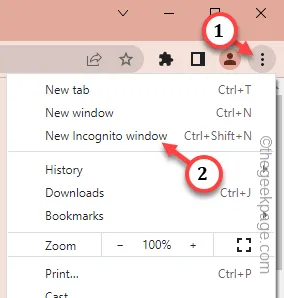
2단계 – Office 계정 으로 이동합니다 .
시크릿 탭은 저장된 사이트 데이터나 쿠키를 사용하지 않습니다.
3단계 – 따라서 Microsoft 계정 자격 증명을 사용하여 계정에 로그인하십시오.
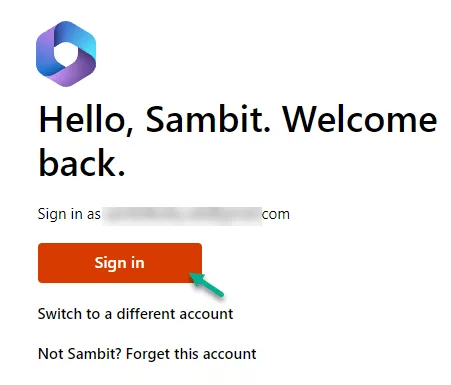
로그인하면 온라인으로 Word를 사용하고 전사 기능을 테스트할 수 있습니다.
수정 4 – 기존 브라우저 캐시 지우기
브라우저 캐시가 멀리 들어갈 수 있습니다. 따라서 브라우저 캐시를 지우면 문제가 해결됩니다.
1단계 – Chrome을 사용하는 동안 왼쪽 상단 섹션에 있는 점 버튼을 클릭하세요.
2단계 – 동일한 상황에 맞는 메뉴에서 ‘ 인터넷 사용 기록 삭제 ‘ 옵션을 엽니다.
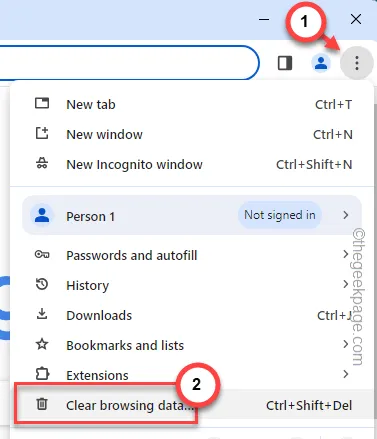
3단계 – 기간을 ‘ 전체 ‘로 전환합니다.
4단계 – 다음으로 창에서 이 상자를 선택할 수 있습니다 .
Browsing history
쿠키 및 기타 사이트 데이터
캐시된 이미지 및 파일
5단계 – ‘ 데이터 지우기 ‘를 탭합니다.
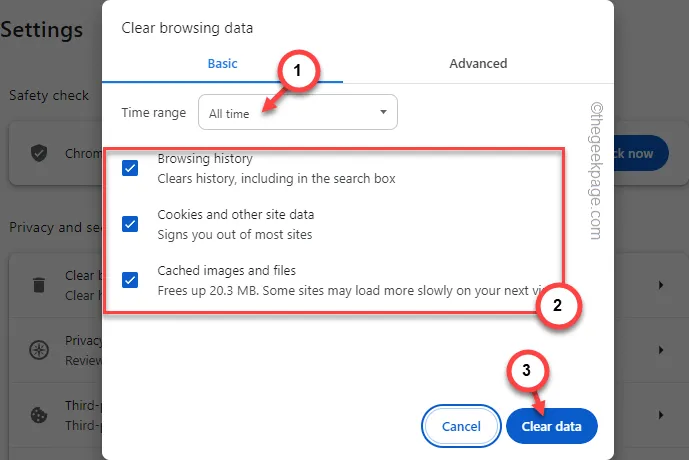
몇 초 이상 걸리지 않습니다. 온라인으로 Word를 열고 전사 기능의 데모 테스트를 받아보세요.
수정 5 – 올바른 브라우저 사용
Transcribe 기능에 대한 지원은 Google Chrome/Edge의 최신 버전에서만 사용할 수 있습니다. 이 기능은 일부 다른 Chromium 기반 브라우저(예: Opera)에서 부분적으로 작동할 수 있으며, Mozilla Firefox와 같은 다른 브라우저에서는 버그가 발생할 수 있습니다. 따라서 Google Chrome/MS Edge에서 Outlook 계정에 로그인하고 전사 기능을 사용해 보세요.


답글 남기기